如何修复更好的 Discord 错误级别 9000?
Better Discord 用户遇到“看起来你被错误级别 9000 屠杀了”。我们将尝试解决本文中的错误。

更好的 Discord 用户,遇到错误“看起来你被错误级别 9000 屠杀了。”然后是“可能是你的插件之一?”在应用程序中。它说应用程序崩溃了。如果您遇到此类问题,可以按照以下建议找到解决方案。
什么是更好的 Discord 错误级别 9000?
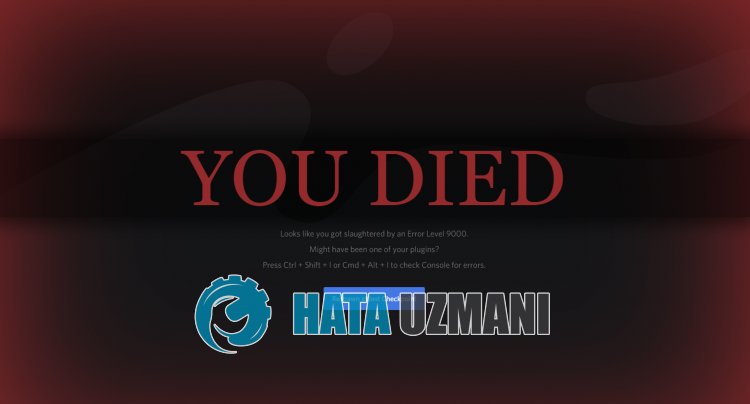
Better Discord "Error Level 9000" 问题可能是由于安装的插件无法正常工作导致的。
此外,Discord 缓存的问题可能会导致您遇到类似这样的各种错误。
当然,你可能遇到这样的问题不仅仅是因为这个问题,还有很多其他的问题。
为此,您可以通过告诉您一些建议来解决问题。
如何修复更好的 Discord 错误级别 9000
要修复此错误,您可以按照以下建议找到问题的解决方案。
1-) 卸载 Better Discord Addons
Better Discord 插件中的一些功能问题可能会导致 Discord 应用程序崩溃。
为此,您可以通过卸载 Better Discord 插件来检查问题是否仍然存在。
- 访问 Discord 设置菜单。
- 点击左侧的“插件”。
- 点击打开的屏幕上的垃圾桶图标并将其删除。
执行删除后,您可以检查问题是否仍然存在。
2-) 重新安装更好的 Discord 插件
Better Discord 插件的麻烦操作会让我们遇到像这样的各种错误。为此,我们可以通过重新安装 Better Discord 插件来解决问题。
- 首先运行 Better Discord 应用。
- 打开应用程序中的“设置”菜单,然后点击“插件”。
- 在打开的屏幕上点击“打开插件文件夹”选项。
- 删除打开的文件夹中的所有文件附件。
在此过程之后,所有附加组件将从 Better Discord 应用程序中删除。
- 完成此过程后,访问 Better Discord 网站。 点击访问网站。 点击
- 网址上的“插件”,搜索您要使用和下载的插件。
- 完成下载后,打开“Better Discord”应用程序并到达“插件”菜单。
- 点击菜单中的“打开插件文件夹”选项,将下载的插件导入到文件中。
检查此过程后问题是否仍然存在。
3-) 修复更好的 Discord 应用
Better Discord 应用程序中的损坏可能会导致我们遇到诸如此类的各种问题。为此,我们可以通过修复 Better Discord 应用程序来解决问题。
- 首先,访问 Better Discord 网站。 点击访问网站。 单击
- 网址上的“下载”按钮并下载 Better Discord 安装文件。
- 下载完成后,运行文件。
- 然后接受条款并单击“修复 BetterDiscord”按钮并继续。
- 在此过程之后,通过选择已安装的“Discord Better”应用程序开始修复过程。
在修复过程完成之前,请勿关闭程序或您的计算机。该过程完成后,重新启动计算机并运行应用程序以检查问题是否仍然存在。
4-) 重新安装 Better Discord 应用
我们可能需要重新安装它才能完全解决 Better Discord 应用程序的一些问题。
- 再次访问 Better Discord 网站。 点击访问网站。 单击
- 网址上的“下载”按钮并下载 Better Discord 安装文件。
- 下载完成后,运行文件。
- 然后接受条款并单击“卸载 BetterDiscord”按钮并继续。
- 在此过程之后,通过选择已安装的“Discord Better”应用程序开始卸载过程。
卸载完成后,您可以通过重新安装来检查问题是否仍然存在。
5-) 删除 Discord 缓存文件
Discord 缓存文件损坏可能会导致您遇到类似这样的各种错误。
我们可以通过清除缓存文件并重新配置来消除问题。
- 首先,让我们在任务管理器的帮助下完全关闭 Discord 应用程序。
- 在开始搜索屏幕中输入“Run”并将其打开。
- 在打开的屏幕上输入“%appdata%/Discord/Cache”,然后按回车键。
- 在打开的新窗口中删除所有文件。
删除文件后,运行Discord应用程序并检查。
6-) 安装旧版 Discord
我们可以通过安装旧的 Discord 版本来解决这个问题。
这是因为,随着 Discord 的新更新,Better Discord 和插件将无法使用。
在新版 Better Discord 发布之前,您可以使用旧版 Discord。
首先,单击下面的链接并下载旧版 Discord 应用。
然后在开始搜索屏幕中输入“添加或删除程序”并将其打开。
在搜索屏幕上键入“Discord”并单击“卸载”以卸载应用程序。
卸载完成后,按照下面的步骤操作。
- 输入“%localappdata%”并按回车键打开开始搜索屏幕。
- 在打开的文件夹中删除“Discord”文件夹。
- 删除后,输入“%appdata%”并按回车键打开开始搜索屏幕。
- 在打开的文件夹中删除“discord”和“Better Discord Installer”以及“Better Discord”文件夹。
在此过程之后,运行您下载的旧 Discord 安装程序并执行安装过程。
安装过程完成后,下载 Better Discord 应用程序并通过执行安装过程检查问题是否仍然存在。
是的,朋友们,我们已经解决了这个标题下的问题。如果您的问题仍然存在,您可以进入我们的FORUM 平台询问您遇到的错误。








![如何修复 YouTube 服务器 [400] 错误?](https://www.hatauzmani.com/uploads/images/202403/image_380x226_65f1745c66570.jpg)
















